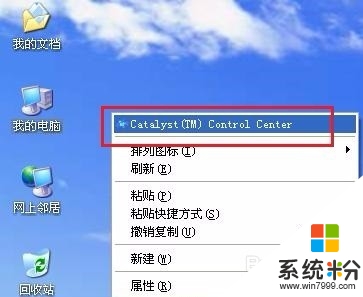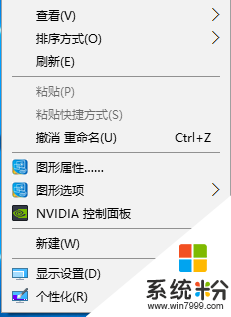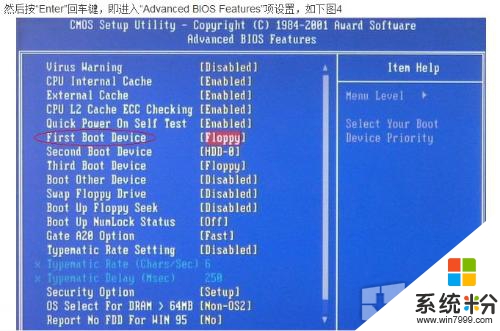已解決請問誰了解如何校準電腦顏色
提問者:萬得車隊 | 瀏覽次 | 提問時間:2016-11-28 | 回答數量:4
 1、對顯示卡的參數就行調整 點擊鼠標右鍵 屬性——設置——高級——顯示卡——圖形屬性——顏色 ,進入顏色控製麵板後將灰度值設置為1.8(一般默認值為1.0),保存設置後退出。...
1、對顯示卡的參數就行調整 點擊鼠標右鍵 屬性——設置——高級——顯示卡——圖形屬性——顏色 ,進入顏色控製麵板後將灰度值設置為1.8(一般默認值為1.0),保存設置後退出。...
已有4條答案
hnlfw
回答數:25983 | 被采納數:93
1、對顯示卡的參數就行調整
點擊鼠標右鍵 屬性——設置——高級——顯示卡——圖形屬性——顏色 ,進入顏色控製麵板後將灰度值設置為1.8(一般默認值為1.0),保存設置後退出。
注:這個步驟,在操作中會因每台電腦的顯示卡不同而有一些不完全一樣。
2、對顯示器進行調整
調整顯示器的亮度、對比度,使之達到肉眼看上去很舒服的狀態。
注:這隻能憑調整者自己的習慣和經驗了,因每台顯示器的品牌、新舊、顯管不一等,沒法給出一定的參數。(如用專業校色軟件就不會這樣)
3、打開Adobe Photoshop圖形處理平台,找出一組喜歡的圖片,一般不少於六張,對它們進行後期調整,一直調整到認為滿意後為止。然後單獨命名一個文件夾(如:顯示器校色圖片),將調整好的圖片保存其中。
注:所選的這組圖片要求色彩比較豐富,要有色彩的複雜組合。
4、打印出調整好的這組圖片;如果沒有打印機的朋友可選擇一家當地最好的彩擴部,將圖片擴印成五寸大小的照片。
注:在拿出去打片時,一定要告訴彩擴師不可對調整好的圖片作任何的再調整,這點非常重要,千萬要注意。
5 、把打好的照片,拿到的電腦前,與顯示器上看到的相對比,這時就會慢慢的看到色偏,也許很嚴重,也許色偏不大,但在影調、明暗、反差、色彩上總存在不很一致的地方。
這時就要進入第二個階段的調整了,第二階段主要是使用Adobe Photoshop自帶的Adobe gamma軟件進行調整。
6、打開Adobe gamma的路徑為:
C盤/Program Files/Common Files/Adobe/Calibration/Adobe gamma
7、打開Adobe gamma後,按該軟件的每一步提示進行操作,隻要有足夠的耐心,每種色彩一點一點的來,最終能將的顯示器色彩校正得很好。
8、 當經過不斷耐心的努力,最終通過adobe gamma將事先調整好的那組圖片在Adobe Photoshop中調整到與打印出的那組照片一樣後,顯示器色彩校正就成功了。這時不要因過於興奮而忘記了最後一步,一定要記住將辛苦調整好的參數保存,並確保使它成為整個係統的顏色管理文件。這樣在每次電腦重新啟動後,它都會自動載入調整好的參數。這時,才要真正的恭喜完全成功的校正了的顯示器。
2016-11-28 13:35:42
讚 2598
紅呀麼紅孩兒
回答數:12083 | 被采納數:1
1.到Windows係統的控製麵板——外觀和個性化——顯示——校準顏色。
2.單擊下一步將開始校準顏色,然後每一步校準顏色都會有個說明性的內容,仔細看明白校準說明後點下一步即可。一步一步校準,直到校準完畢即可。
3.注意其中的亮度、對比度、灰度值都需要恢複到係統默認的情況,然後再去校準顏色才會比較準確。
希望我的回答能幫到你
2016-11-28 16:20:39
讚 1208
寂寞式de孤單
回答數:18639 | 被采納數:2
1:WinXP 右鍵單擊(點擊桌麵)其中有“顯示” 裏麵有設置分辨率之類的 就是了!
2:Win 7 控製麵板--外觀和個性化--顯示--屏幕分辨率--“高級設置”---“監視器”--“顏色” --”真彩色(32位)或者增強色(16位)“。
2016-11-28 18:26:54
讚 1863
筆記本顯示器顏色校準操作步驟:
1、在桌麵點擊右鍵,進入“屏幕分辨率”裏麵的高級設置,然後點擊顏色管理。
2、點擊顏色管理窗口中的“高級”選項卡,然後點擊“更改係統默認值”。
3、進入相關窗口後,還是點擊“高級”選項卡,勾選下那個Windows顯示器校準選項。
4、回到顏色管理-係統默認值的對話框。找到設備選項卡,將設備中選成:顯示器1,勾選使用。
5、將蘋果顏色配置文件添加進去,並且與設備關聯。
6、最後設置成為默認配置文件這樣就完成。
2016-11-28 17:56:49
讚 6374
 1、對顯示卡的參數就行調整 點擊鼠標右鍵 屬性——設置——高級——顯示卡——圖形屬性——顏色 ,進入顏色控製麵板後將灰度值設置為1.8(一般默認值為1.0),保存設置後退出。...
1、對顯示卡的參數就行調整 點擊鼠標右鍵 屬性——設置——高級——顯示卡——圖形屬性——顏色 ,進入顏色控製麵板後將灰度值設置為1.8(一般默認值為1.0),保存設置後退出。...